갤럭시 구글 플레이 스토어 다크모드 어둡게 설정 하기
스마트폰을 볼 때 장시간을 보면 눈의 피로가 쌓여 눈이 아프기도 하는데요.
그러서 많은 분이 밝은 화면을 나오지 않게 하려고 다크모드로 설정하기도 합니다.
야간에도 스마트폰을 자주 보는데요? 휴식을 즐기면서 많은 시간을 휴대전화기와 함께 보내기도 합니다.
그래서 다크모드를 설정했는데 간혹 일부 앱이 다크모드가 적용되지 않아 그냥 일반 모드로 사용하고
특정 애플리케이션만 다크 모드로 설정하기도 합니다.
애플리케이션을 다운로드 할 때 구글 플레이 스토어에서 검색해서 다운로드 하는데요
플레이 스토어만 다크모드 설정하는 방법을 알아보겠습니다.
구글 플레이 스토어 실행 후 우측 상단 프로필 아이콘을 눌러주세요

프로필 화면으로 이동하는데요 메뉴 중 [설정]을 선택합니다.
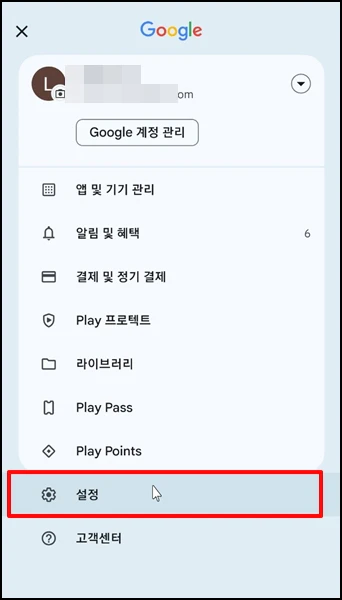
설정 화면으로 이동하면 첫 번째 보이는 [일반]을 선택해 주세요

설정 화면입니다. 구글 플레이 스토어를 설정할 수 있는 화면이 보이는데요. 메뉴 중 [테마]를 선택해 주세요

테마 창입니다. 3가지를 선택할 수 있는 옵션이 있습니다.
시스템 기본값은 스마트폰의 테마를 따라갑니다. 즉 스마트폰이 어두운 다크테마라면 플레이 스토어도 동일하게 다크테마가 적용되는 겁니다.
스마트폰은 밝게 하고 볼 때 어둡게 하려고 때문에 [어둡게]를 선택 후 [확인]을 선택합니다.

구글 플레이가 어두운 테마로 적용되었습니다.

스마트폰 설정화면은 그대로 밝은 테마로 유지됩니다.
반응형
